
「Raspberry Pi」というのは聞いたことがあります。もともとは教育用で、サイズは小さいけれど「パソコン」と呼べるような親切設計なものでもなく、ミニマムなスペックで非常に低価格なコンピューターですね。日本でもマニアの人に人気があるようです。しかし、電源を入れたらスタート画面が出てきたり、OSのセットアップ画面が出てきて指示通り入力するとすぐに使えるWindowsマシンに慣れきっている人間にはそんなにとっつきやすいものでもありません。でも「740円」だったらどうします?ということで、発表直後から話題沸騰の「Raspberry Pi Zero」をご紹介します。
1.製品概要
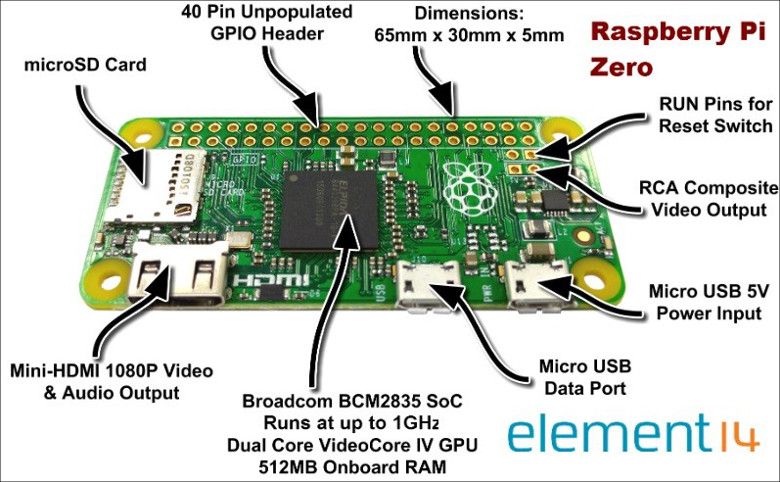
画像出所:Neowin
「筐体」っていうのはありません。超小型のマザーボードに必要最小限のパーツがむき出しの状態で取り付けられているだけです。CPUはもちろんIntelなはずはなくARMで、RAMは512MBですからWindowsは使えません。microUSBポートが2つあって、ひとつは給電専用です。MiniHDMIがついているのでモニター出力は容易ですね。ストレージなんてついてません。microSDカードスロットがあるので、必要なものはここに入れます。あと、肝心なことですけど、「Wi-Fiがなく、有線LANポートもありません。」そのため、USBポートを使ってネットワーク接続することになります。

サイズは65 × 30 ×5 mmと極小です。上の画像はUSB変換ケーブルなどと一緒に撮影されたものですが、これを見るといかに小さいかがわかると思います。
そもそもRaspberry PiにはOSがついてません。なので、使いはじめるにはOSのインストールから始める必要があります。専用のOSがRaspberry Piの公式サイトにあり、インストーラーも用意されているので、難易度はそんなに高くないようですが、タブレットとかスマホに慣れきった私たちには想像を絶する面倒臭さがありますね。OSなんてPCを買ったらついてくるもので、インストールなんてしたことがない、という人も多いでしょう。もともと教育用なので、こういった作業が発生するのはある意味当然ですし、Raspberry Piという製品のコンセプトが「途上国の子供でも入手できるコンピューター」ということで、低価格であることが必須の製品なので、仕方ないです。というか、こういうのが好きな人向けなんで、「面倒」という人は手を出しちゃいけない、ということです。
工作が好きでタブレットを持っている人にはかなり楽しいことになりそうです。Raspberry Pi Zeroは本体価格こそ劇的に安いですが、コンピューターとして使うためにはモニター(TVでも可)、USBキーボード、microSDカード、ハブや各種ケーブル類が必要になります。Windowsタブレットを使っている人ならこれらの周辺機器をすでに持っている可能性が高く、Raspberry Pi Zeroを入手したらすぐに使いはじめることができそうです。
Raspberry Pi Zeroそのものじゃないんですが、Raspberry Piのセットアップについて非常にわかりやすいサイトを見つけたのでリンクしておきます。参考にしてみてください。
ラズベリーパイのOSインストール
ラズベリーパイ2のOSセットアップ
ともにリンク元は「うしこlog」さんです。大変参考になりました。ありがとうございます。
2.入手難易度は高い
ケチな私もさすがに「740円」と言われたら欲しくなります。また、こういう「半完成品」みたいなコンピューターをセットアップするというのは(知識はありませんけど)どちらかというと好きです。なので、どうやって購入するのか調べてみました。
結論から言うと、2015年11月27日現在、Raspberry Pi Zeroの販売サイトをいくつか見つけましたが、「すべて売り切れ」でした。しかし、入荷案内メールを申し込めるようになっているので、ダメ元で登録だけしておきました。登録したのはここです。
Raspberry Pi財団公式サイト
財団本体で販売してるんですね。Raspberry Pi Zeroh本体価格は4ポンド(約741円)です。

また、Raspberry Pi Zeroが同梱されている財団の公式マガジン「The MagPi Magazine 12月号」が5.99ポンド(1,109円)でした。ちなみにどちらを購入しても送料は4ポンドなんで、結局1,500円とか2,000円かかってしまいそうですね。この製品は「瞬殺」だったようなので、追加生産されると思いますし、他のRaspberry Pi製品と同様に、日本でも購入できるようになると思います。もちろん5ドル以上はするでしょうけど、2,000円までは行かないでしょうね。
今回はいつもウインタブで紹介しているものとはかなり方向性が異なる製品について記事にしてみました。しかし、Raspberry Pi Zeroを手に入れて、あちこち検索しながら使えるようにしていく、というのは非常に楽しそうな作業になると思いますし、そもそも価格が安いので、試しに買ってみる、ということでもいいんじゃないかな、と思いました。
公式動画がありましたので、リンクだけしておきますね。
Introducing PIZERO from Raspberry Pi Foundation on Vimeo.
3.関連リンク
SWAG(Raspberry Pi財団公式サイト)
Raspberry Pi Zero launches with $5 price tag:Neowin




コメント